1.电脑系统中的临时文件可以删除吗
2.如何开机自动清理 Windows 10 临时文件夹
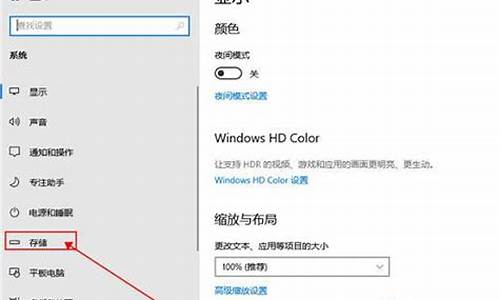
可以。
Win+R打开运行窗口,输入%temp%可以打开临时文件存储路径。路径里都是系统以及各个应用程序用于存放临时文件的地方,可以全部删除。有少量的文件的删除不了是由于正在运行的程序占用了一部分。rmdir/Q/S文件夹可以实现直接快速删除文件,无需确认,无需存放到回收站。
MicrosoftWindows操作系统是美国微软公司研发的一套操作系统,它问世于1985年,起初仅仅是MS-DOS模拟环境,后续的系统版本由于微软不断的更新升级,不但易用,也成为了当前应用最广泛的操作系统。
Windows用了图形用户界面(GUI),比起从前的MS-DOS需要输入指令使用的方式更为人性化。随着计算机硬件和软件的不断升级,Windows也在不断升级,从架构的16位、32位再到64位,系统版本从最初的Windows1.0到大家熟知的Windows95、Windows98、Windows2000、WindowsXP、WindowsVista、Windows7、Windows8、Windows8.1、Windows10和WindowsServer服务器企业级操作系统,微软一直在致力于Windows操作系统的开发和完善。
电脑系统中的临时文件可以删除吗
Windows自动清空Temp临时文件夹
Windows9x的方法
在Windows 9x下有一个名为Temp的临时文件夹,日积月累,临时文件夹会被填得满满的,若是手工删除会显得很麻烦,至少得经常访问它以确定是否文件要删除,在Wundows98下的磁盘清理工具虽然能帮我们清除这些垃圾但还是需要我们手工去处理。
为了让Windows 9x在每次启动时自动清空Temp文件夹,最简易的方法就是在Autoexec.bat文件中添加如下一段DOS命令,可以放在原有语句的最后,或者最前面。
Deltree /y c:\windows\temp
Md c:\windows\temp
这段DOS命令首先删除temp整个目录,/y参数让系统自动执行而不需要你手工输入y,最后重建temp 目录。实际上即使不重建temp目录,Windows也会帮你建立的。保存该文件后启你就能看到效果了。
WindowsXP方法
Temp文件夹简介:用来存储在文件操作过程中的临时文件,比如安装软件、解压缩*.rar压缩包之类的操作都会先把必要的文件复制到Temp目录,然后再拷贝到目的文件夹,如果一切正常的话,系统自己会清空Temp下的临时文件,但是Windows往往没有注意到这一点,它太不仔细了。日复一日,月复一月,Temp目录下的垃圾文件越来越多,浪费磁盘空间是次要的,严重的是这些小文件会逐渐形成磁盘碎片,影响了读写速度。
Temp文件夹分布在两个地方,一处是C:\WINDOWS\TemP,这是系统公用的,还有一个在当前登录账户的配置文件夹下,一般是C:\Documents and Settings\登录的帐号\Local Settings\Temp。一眼就看得出,它们都在C盘里面,这样对于控制磁盘碎片是很不利的,所以我们首先要做的就是把Temp统一移到C盘之外的分区,这里以D盘为例。
01.在D盘建立D:\UserData\TEMP目录
02.右击"我的电脑","属性","高级",打开“环境变量”对话框,将用户变量和系统变量都改为D:\UserData\TEMP,
03.新建一个文本文档,在里面写入两行代码:
RD %TEMP% /S/Q
MKDIR %TEMP%
然后另存为*.bat格式(比如CleanTEMP.bat),这样只要打开一下CleanTEMP.bat文件就自动清空Temp文件夹下的杂碎了。
04.经过以上三步,我们其实可以很好的清除那些临时文件了,不过不能就此满足哦,我们的目标是让Windows自动清空,解放我们的双手:
打开组策略(运行gpedit.msc),依次打开“计算机配置-Windows 设置-脚本(启动/关机)”,然后随便打开“启动”或“关机”,效果一样,一个是登录时清空Temp一个是关机时清空,这里我选择“关机”。点击“添加”把刚才做好的*.bat文件导入,点“确定”后一切就搞定了。
如何开机自动清理 Windows 10 临时文件夹
电脑系统中的临时文件可以删除,操作方法如下。
1、首先在电脑中,点击左下角的开始图标。
2、之后点击设置图标。
3、然后在打开的设置页面中,点击第一个系统。
4、接着在打开的系统窗口中,点击存储。
5、然后点击临时文件。
6、勾选想要删除的文件后,点击删除文件。等待一会,系统就会清理掉刚刚选择的临时文件。
这次主要介绍一下如何设置自动删除Win10系统的临时文件。这些文件一般都放在C:\Users\用户名\AppData\Local\Temp文件夹中,这里面的文件和文件夹可以放心删除(只要当前没有正在运行的任务)。想要进入temp文件夹,有个捷径:输入%tmp%后按回车就好。
利用这个捷径,我们可以制作一个删除temp中内容的批处理文件,内容如下:
@echo off
del “%tmp%\*.*” /s /q /f
FOR /d %%p IN (“%tmp%\*.*”) DO rmdir “%%p” /s /q
把上述文字复制粘贴到记事本中,保存为.bat文件即可,文件名自拟。然后可以移动到放到“启动”文件夹(运行中执行“shell:Startup”即可进入),这样每次开机后系统都是干净的;也可以设为任务,定时清除,详见《Win10秘笈:打造可自动清空的回收站》。
如果你没时间手动建立文件,也可以直接下载IT之家制作好的文件:










